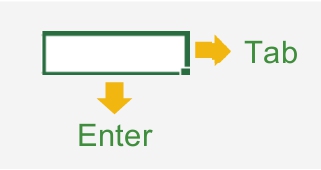本节有练习文件
工作中可能经常需要输入当前时间和日期,分别按以下两组快捷键就能够一次插入,从自动输入的数据能够看出标准日期和时间的格式分别是: 年/月/日 和 时:分 结构。
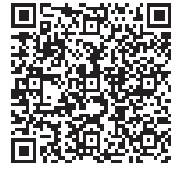
扫码可看视频
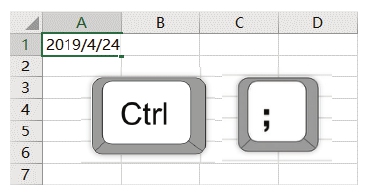
▲输入当前系统日期
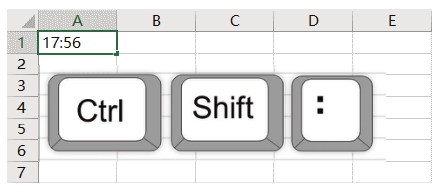
▲输入当前系统时间
冒号和分号实际上在同一个按键上,只是冒号在上键位,所以需要加按一个Shift键才能调用。这组快捷键其实很好记,因为我们都知道,日常生活中,时分秒中间就是用冒号分隔的。
Excel中的快捷键很多,在本书最后一章会列出常用快捷键列表,帮你速查速记。我们只需熟练掌握其中的几组高频快捷键,就能大大提升操作效率。
通常输入完一个数据,都是按Enter键结束输入并移动到下一个单元格。但如果先选中一个区域再输入,并且换成 Ctrl+Enter 组合键结束,就能在选区内 批量输入相同内容 。

这组快捷键意味着,只要能预先选中所有目标区域,就能一次性批量输入相同内容到这些区域内!
Office中绝大部分的操作都以选中对象为前提。所以,选择数据是Excel中最高频的操作之一。掌握批量选择的方法,能够显著提升操作效率。

选择数据时,用得最多的快捷键就是Ctrl和Shift。
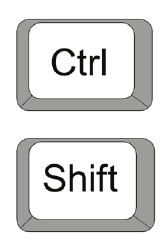
单击选择一个单元格,按住 Shift键 不放,再单击另一个单元格,就能选中两个单元格之间的整个 连续区域 。
而按住 Ctrl键 不放, 拖曳 鼠标则可以选中多个 不连续区域 。
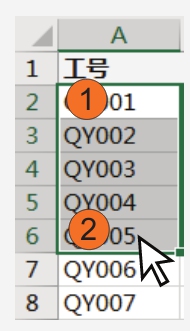
▲选中A2:A6(Shift键)
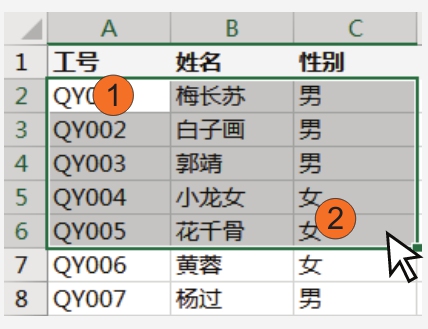
▲选中A2:C6(Shift键)
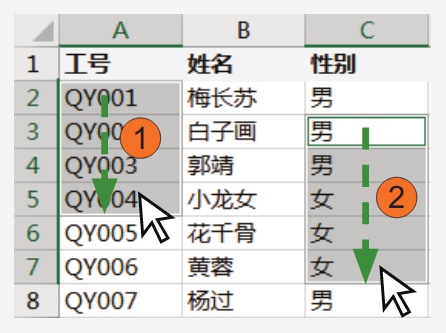
▲选中A2:A5和C3:C7(Ctrl键)
利用 定位 功能,还能按条件批量选中目标区域。最常用到的就是选定所有空单元格,然后批量输入相同内容,填补空白单元格。
例如,先选定整列性别,然后定位到该列中的所有空白,只要输入一个“男”,就能批量填充到剩余的空单元格中。
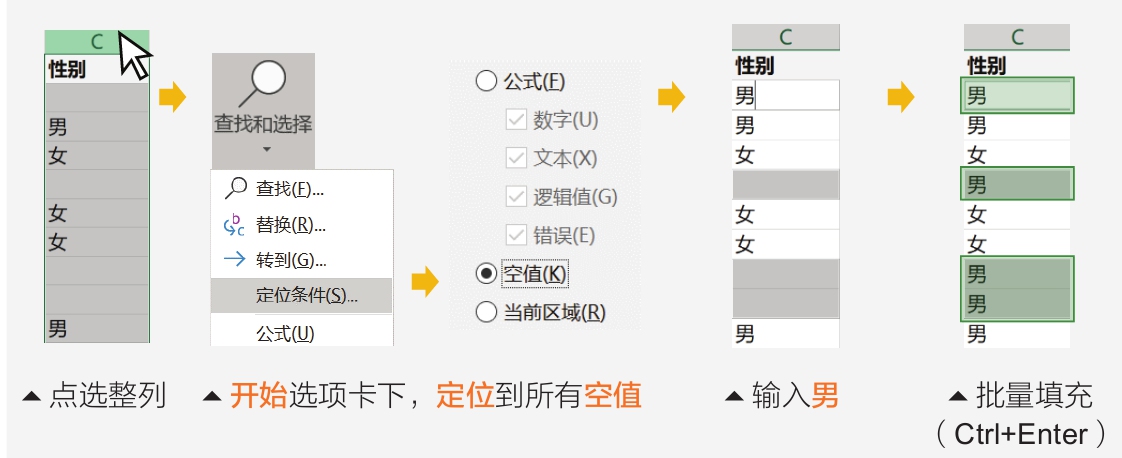
关于快捷操作方法,暂且了解这么多就足够了,更多快捷键组合和选择的方法,在本书最后的快捷键速查表中可以随时翻阅查看。
普通人在输入数据时,总是依靠鼠标单击选择单元格来切换输入的位置,如果要录入大量数据时,在键盘和鼠标间来回切换,也会严重影响效率。
更好的做法是,利用 Tab 键和 Enter 键来移动位置。按一次 Enter 键向下移动一格,按一次 Tab 键则向右移动一格,要向相反方向移动时,先按住 Shift 键,再按 Enter 键或 Tab 键即可。
财务会计工作者,可能需要连续输入大量的数字,一般会用小数字键盘盲打,尽量减少不必要的动作切换。
小小的动作改良,看起来不起眼,但效率会蹭蹭蹭地上升。